题目内容
使用pr调整景色颜色添加阳光
题目答案
打开pr建立一个新项目
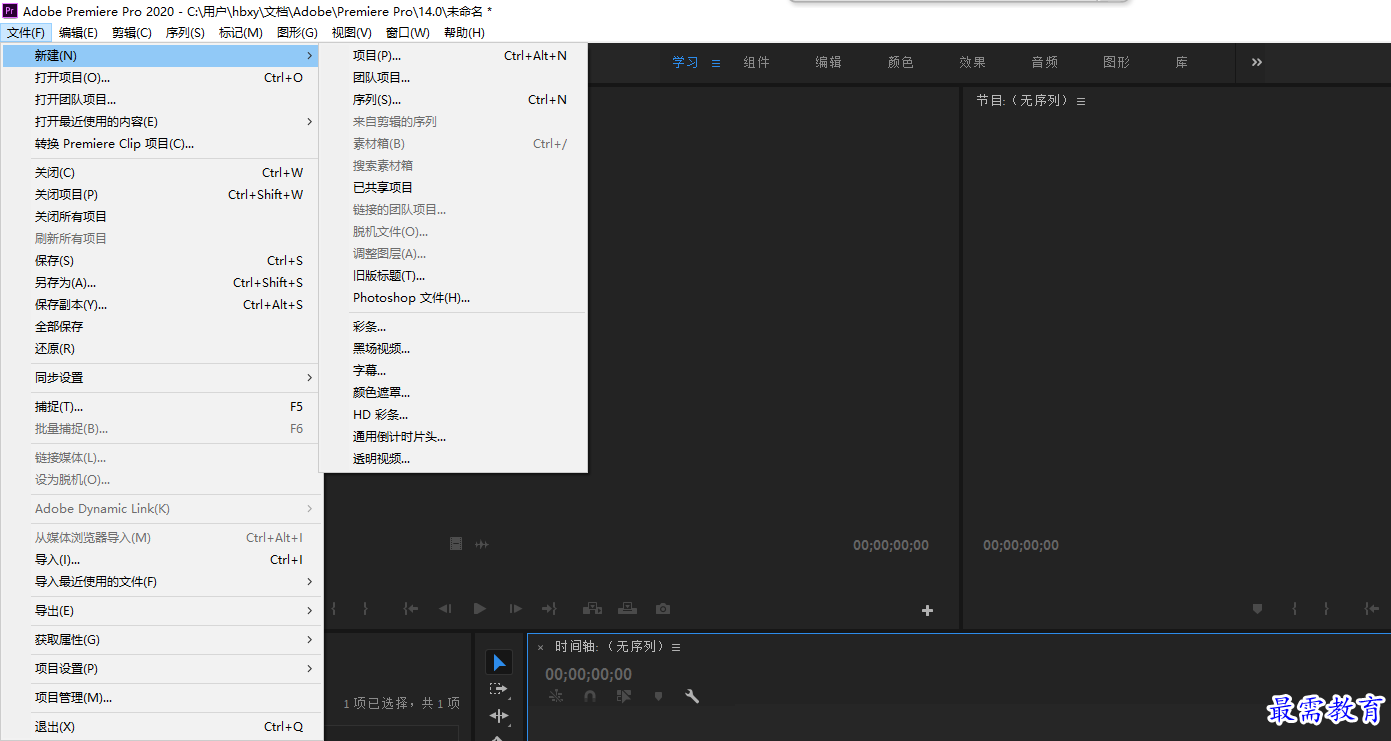
导入素材
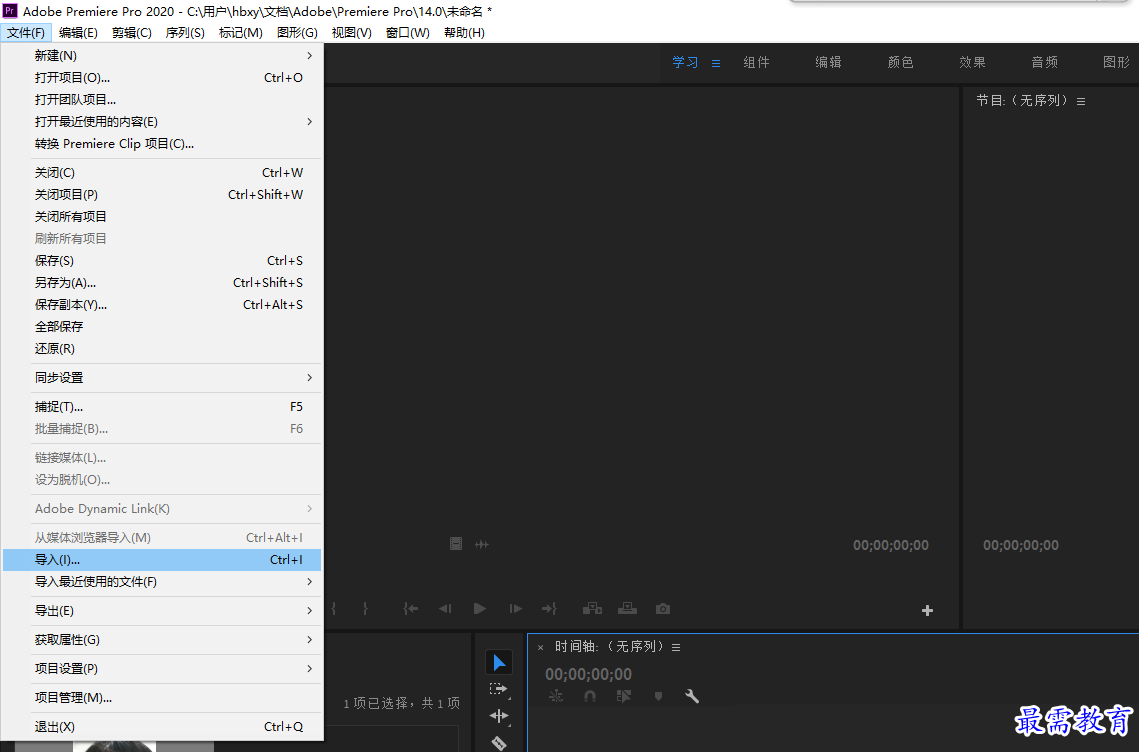
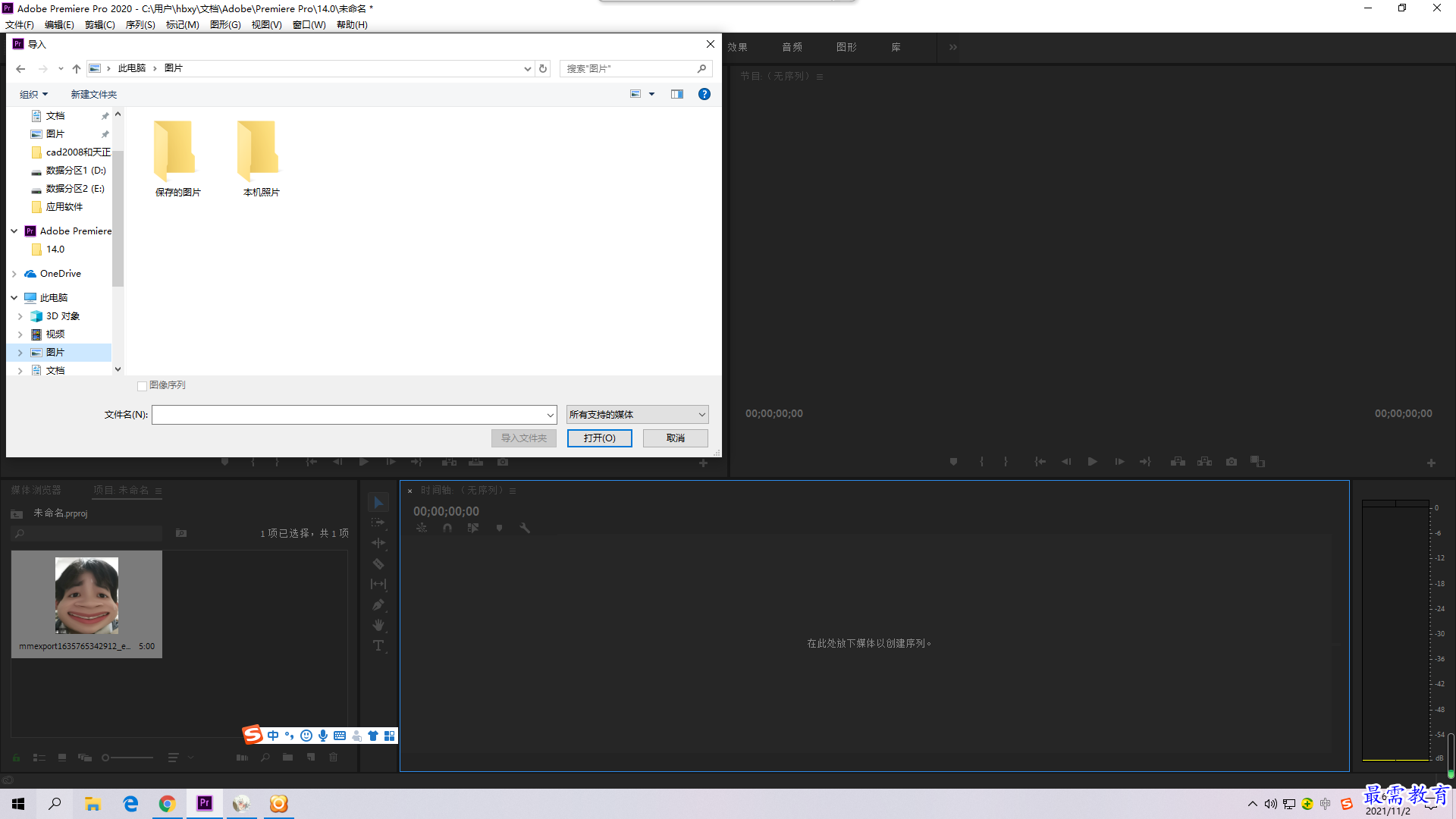
3.将素材拖拽到时间轴面板,可以在节目面板预览当前素材
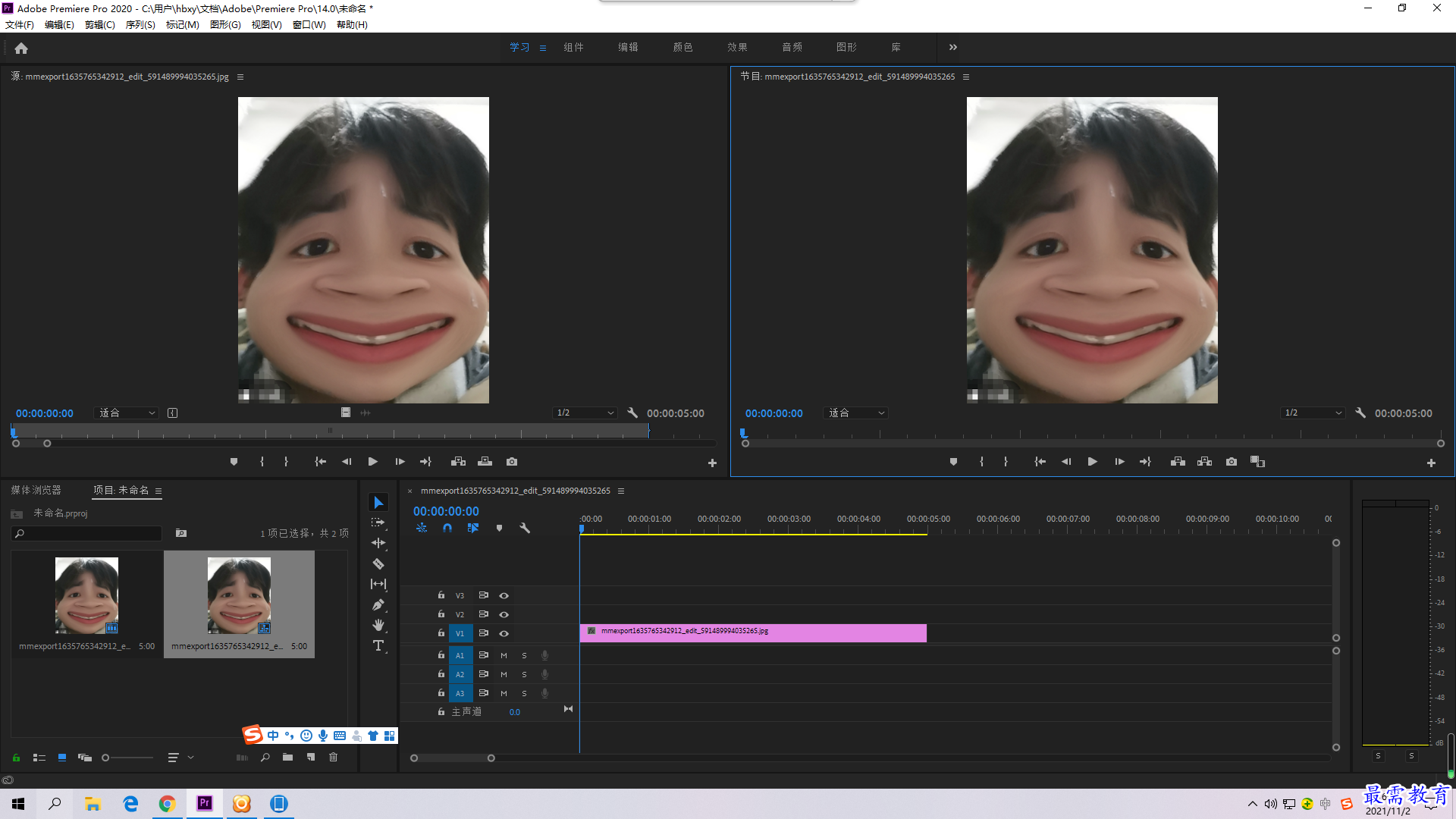
4.在效果面板中展开视频效果选项栏,选择“过时”效果组中的“阴影/高光”选项,将其拖拽至素材中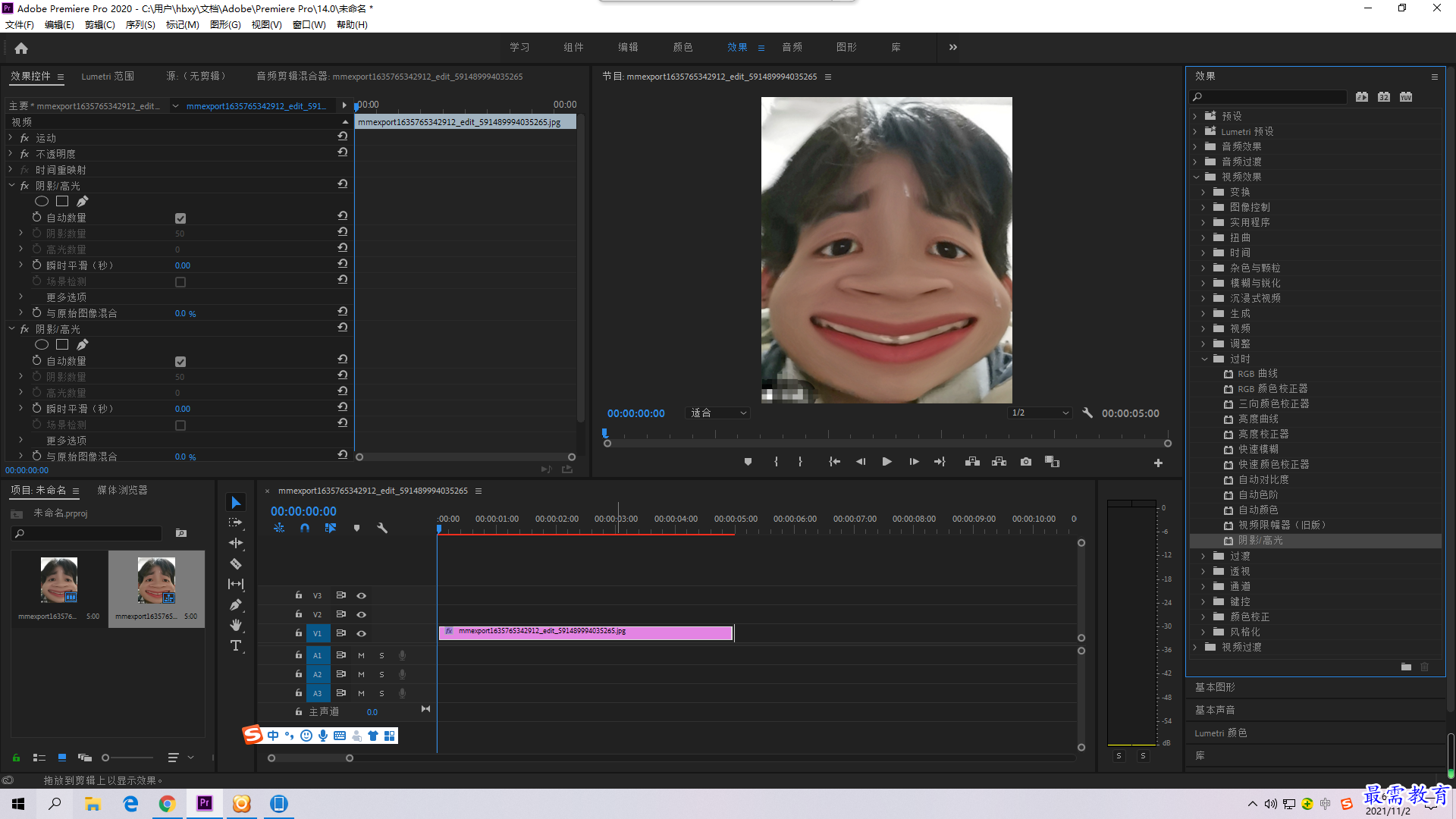
5.同样,在效果面板展开,选择图像控制效果组中的“颜色平衡”,将其拖拽入素材中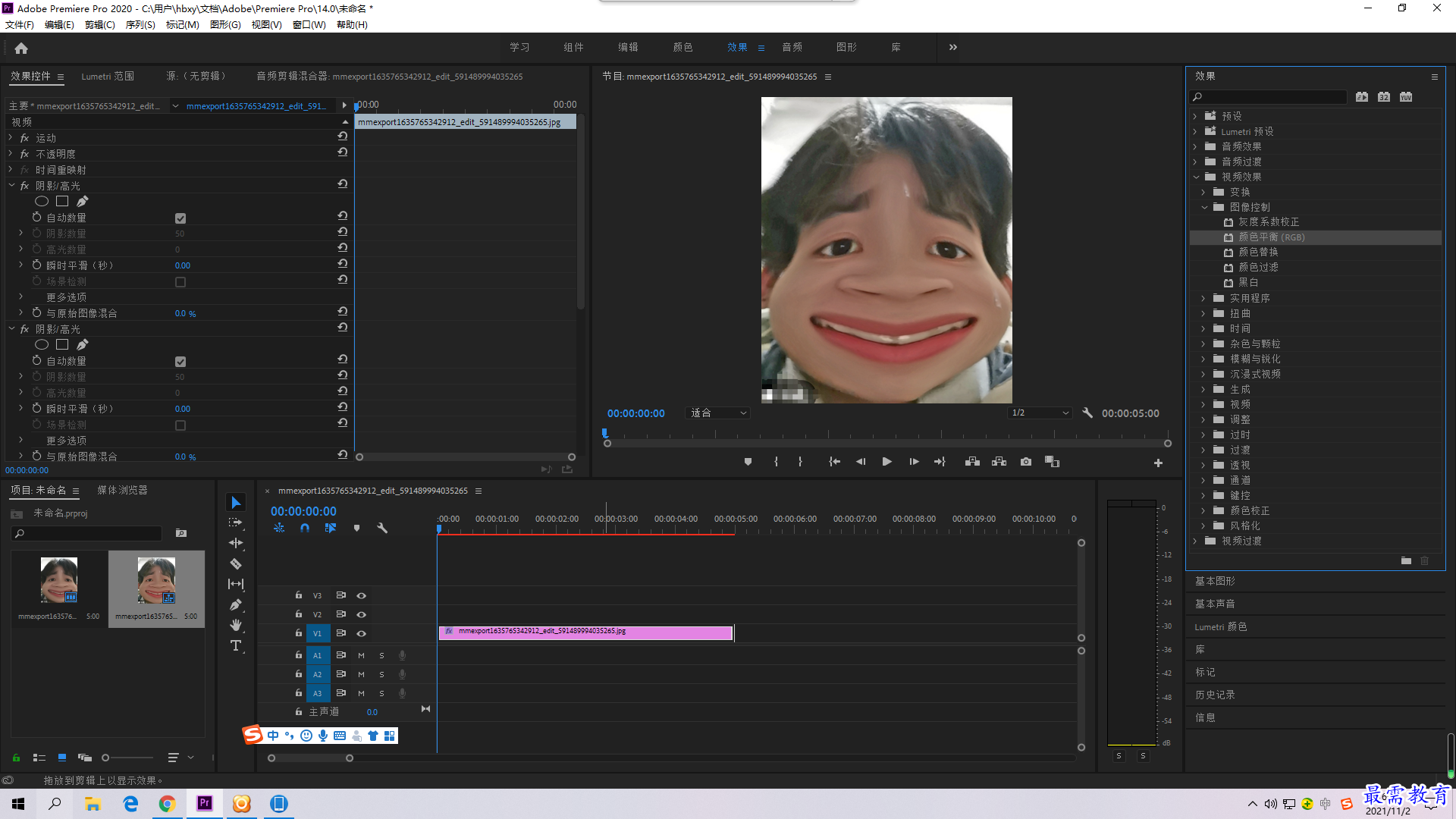
6.选择素材,在“效果控件”面板中展开“颜色平衡”,设置“红色”为100,“绿色”为107,“蓝色”为137。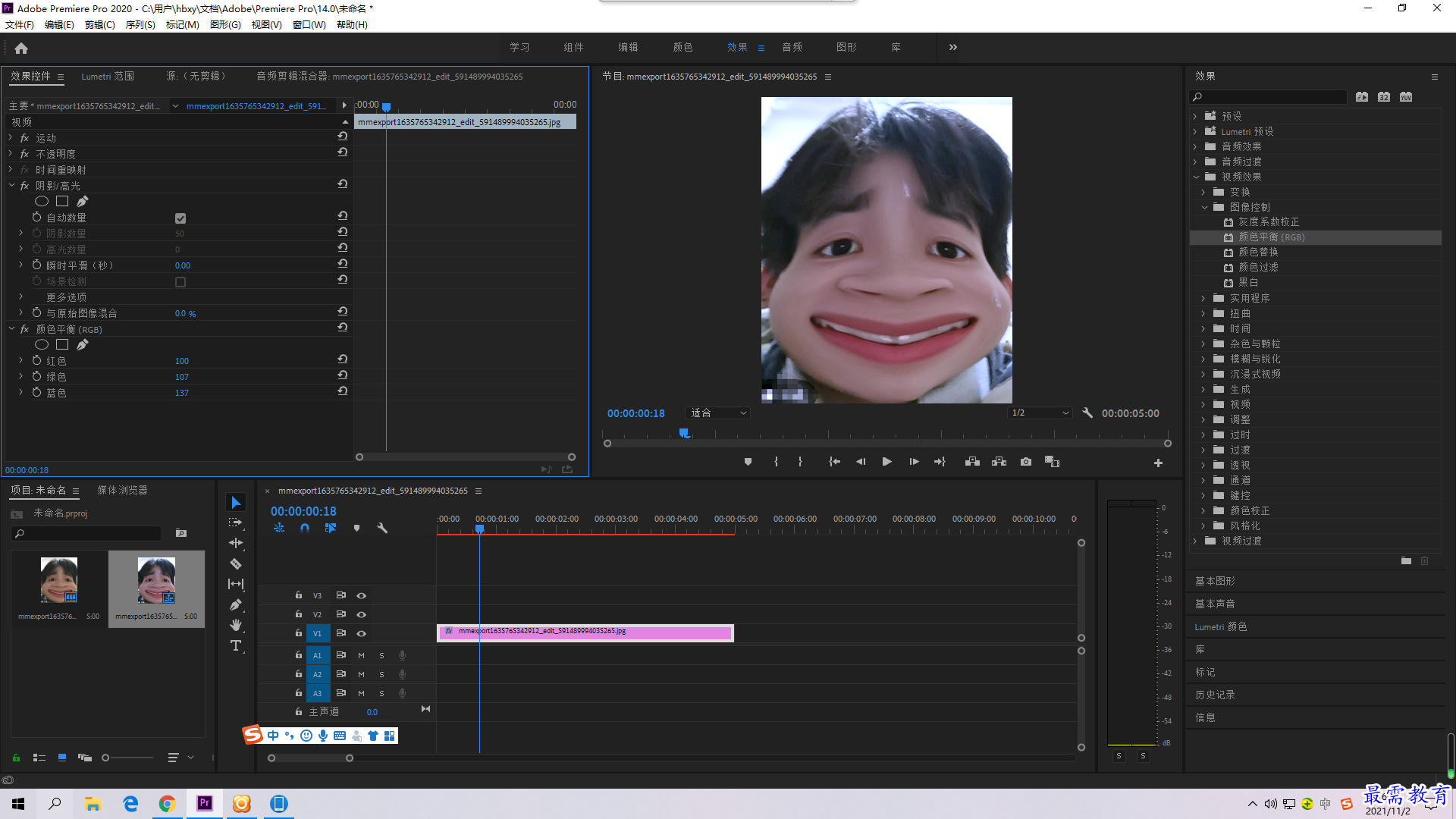
7.在效果面板展开“视频效果”选项,选择“生成”效果组中的“镜头光晕”,将其拖拽入时间轴的素材中间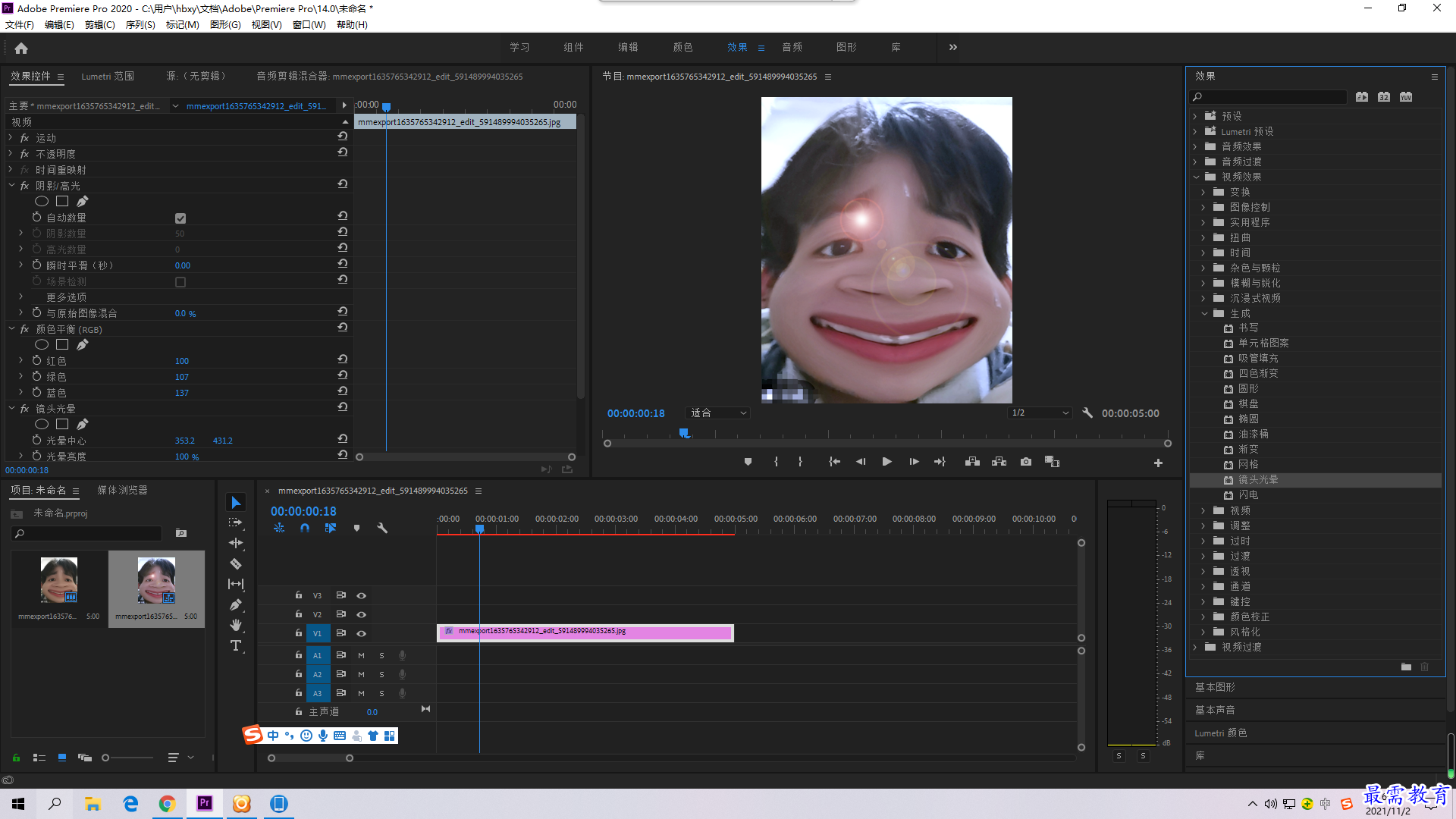
8.选择v1视频轨道上的素材,在“效果控件”面板中展开“镜头光晕”属性栏,设置“光晕中心”为1044/190,“光晕亮度”为160%,“镜头类型”为50-300毫米变焦,与原始图像混合为8%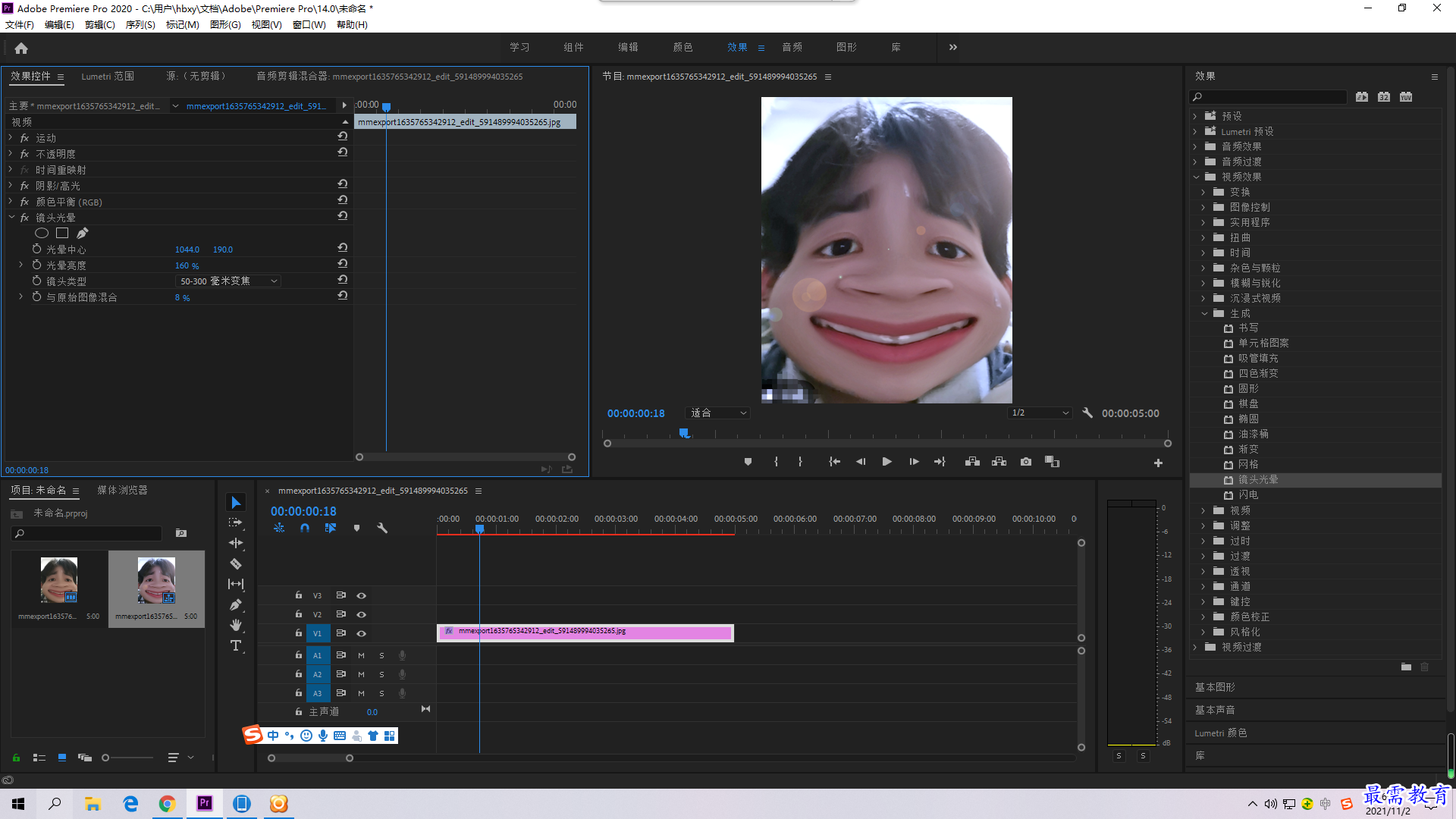
9.完成上述操作后,可在监视器面板查看更改后的图片效果




点击加载更多评论>>